Atualize os drivers da impressora quando encontrar esse erro
- O erro da impressora 0x00000bbb ocorre devido a erros de conexão, hardware defeituoso ou drivers desatualizados.
- Adicionar um novo endereço IP pode corrigir a impressora com defeito de forma rápida e automática.
- Tente qualquer uma das soluções especializadas fornecidas neste guia para corrigir o problema, incluindo a execução de um solucionador de problemas da impressora.
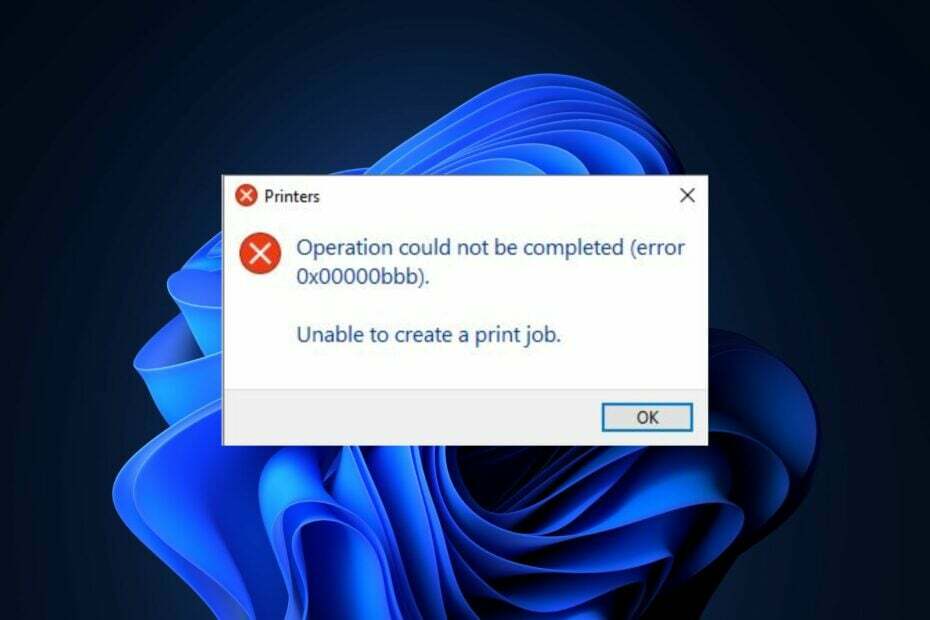
xINSTALE CLICANDO NO ARQUIVO PARA DOWNLOAD
- Baixar Outbyte Driver Updater.
- Inicie-o no seu PC para encontrar todos os drivers problemáticos.
- Depois, clique Atualizar e aplicar selecionado para obter as versões mais recentes do driver.
- OutByte Driver Updater foi baixado por 0 leitores deste mês.
Alguns de nossos leitores relataram recentemente que estão incapaz de usar sua impressora pois continua exibindo a mensagem de erro da impressora 0x00000bbb. Alguns usuários no fórum da Microsoft também relataram problemas semelhantes.
Neste artigo, mostraremos etapas rápidas para corrigir o problema sem problemas.
- O que causa o erro de impressora 0x00000bbb?
- Como posso corrigir o erro da impressora 0x00000bbb?
- 1. Execute a solução de problemas da impressora
- 2. Crie uma nova porta na impressora com defeito
- 3. Atualize os drivers da impressora
- 4. Limpe a fila de impressão
- 5. Reinicie o serviço Spooler de impressora
O que causa o erro de impressora 0x00000bbb?
A causa específica do erro da impressora 0x00000bbb pode variar dependendo do modelo da impressora, software ou sistema operacional usado. No entanto, algumas causas comuns para esse código de erro incluem:
- Problemas de conexão da impressora – Problemas de hardware, como cabos soltos ou portas USB com defeito, podem levar a erros de comunicação entre a impressora e o computador.
- Drivers desatualizados ou incompatíveis – Se o drivers de impressora em seu computador estão desatualizados ou incompatíveis com o sistema operacional, pode acionar o erro de impressora 0x00000bbb.
- Problemas de configuração de rede – Se você usar um impressora compartilhada em rede, configurações de rede incorretas ou configurações incorretas podem resultar no erro de impressora 0x00000bbb.
Independentemente do modelo da sua impressora, você pode trabalhar com qualquer uma das soluções abaixo.
Como posso corrigir o erro da impressora 0x00000bbb?
Antes de tentar qualquer solução de problemas avançada ou ajustes de configurações fornecidos abaixo, você deve considerar a realização das seguintes verificações preliminares:
- Reinicie o seu PC para corrigir o problema temporário que está causando esse erro.
- Desligue a impressora, desconecte o cabo de alimentação e aguarde alguns segundos antes de reiniciar a impressora.
- Desconecte todos os periféricos desnecessários.
Depois de confirmar as verificações acima, se o problema persistir, você poderá prosseguir para a próxima seção para obter soluções avançadas.
1. Execute a solução de problemas da impressora
- aperte o janelas + EU chaves para abrir o Configurações do Windows aplicativo.
- Vá para Sistema e clique em solucionar problemas. Então clique Outros solucionadores de problemas.
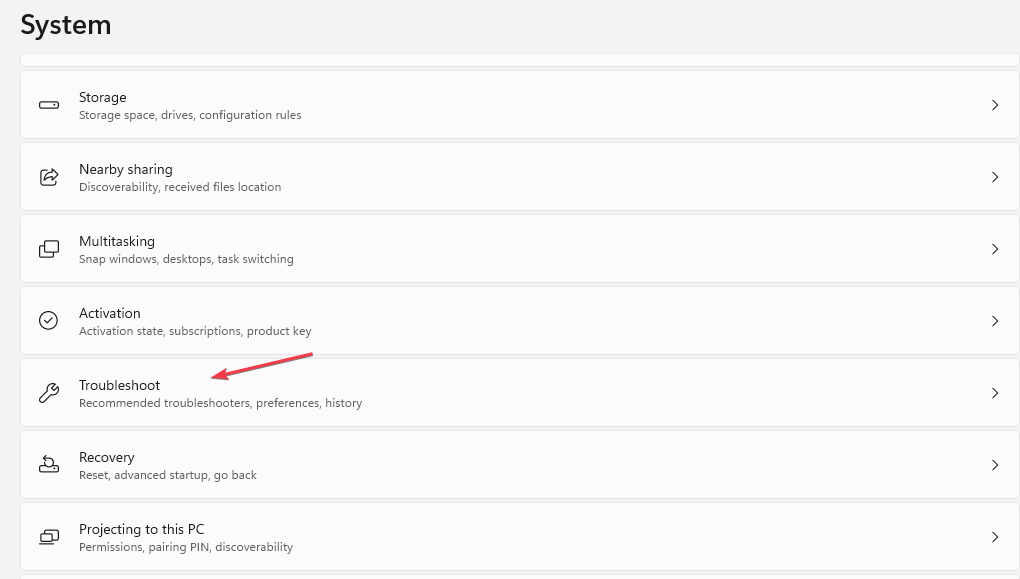
- Localize o Impressora e clique Correr próximo a.
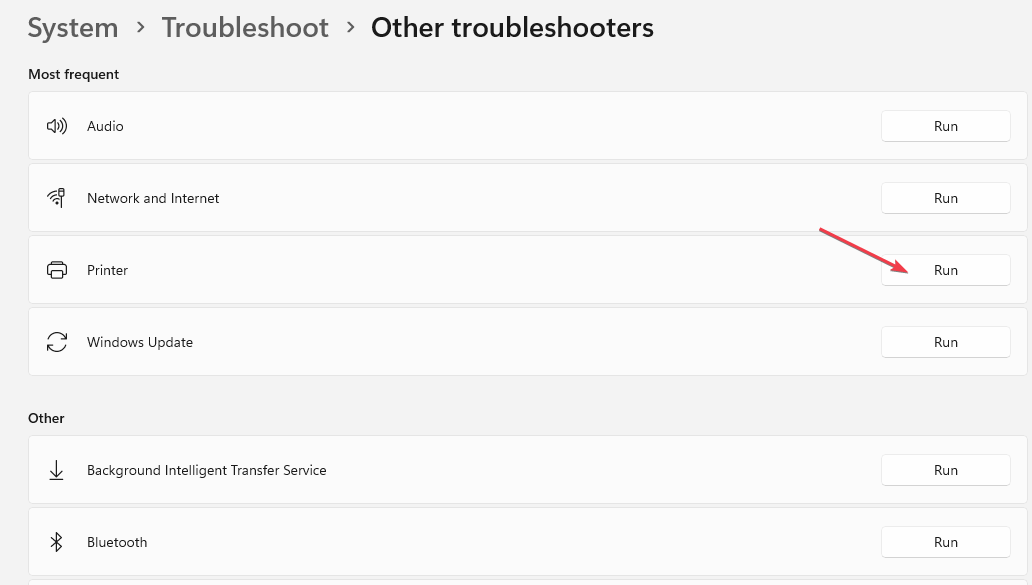
- Siga os processos de solução de problemas recomendados para concluir e clique em Aplicar esta correção no próximo prompt.
A solução de problemas da impressora detectará e resolver qualquer problema que afete a impressora ou forneça mais instruções para resolução manual.
2. Crie uma nova porta na impressora com defeito
- Imprensa janelas + EU chaves para abrir o Configurações do Windows aplicativo.
- Navegar para Bluetooth e dispositivos e clique Impressoras e Scanners.
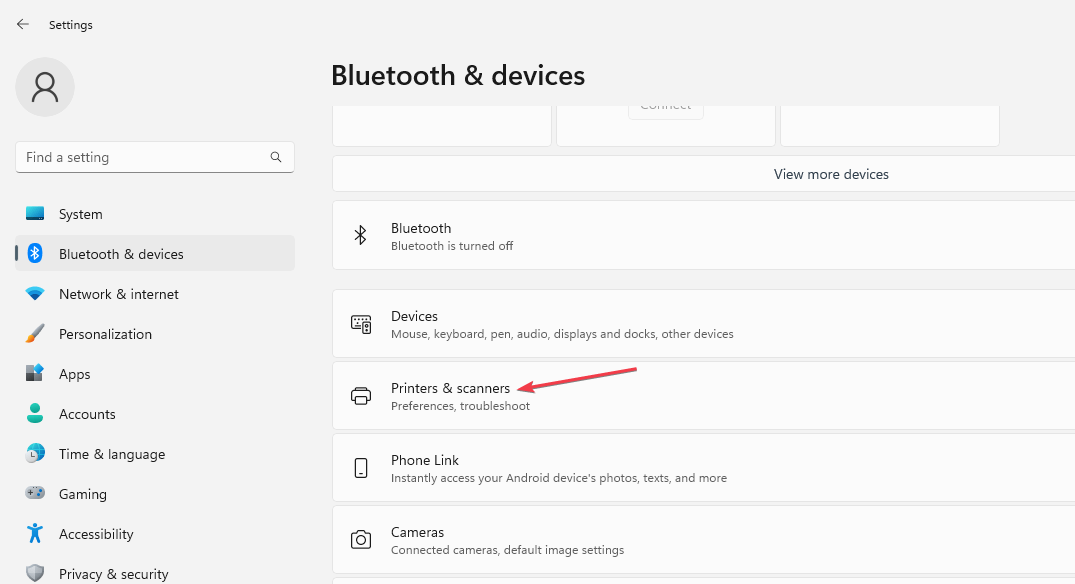
- Agora, selecione a impressora com defeito e clique em Propriedades da impressora na próxima janela.

- Navegue até o portas guia e clique em Adicionar porta.
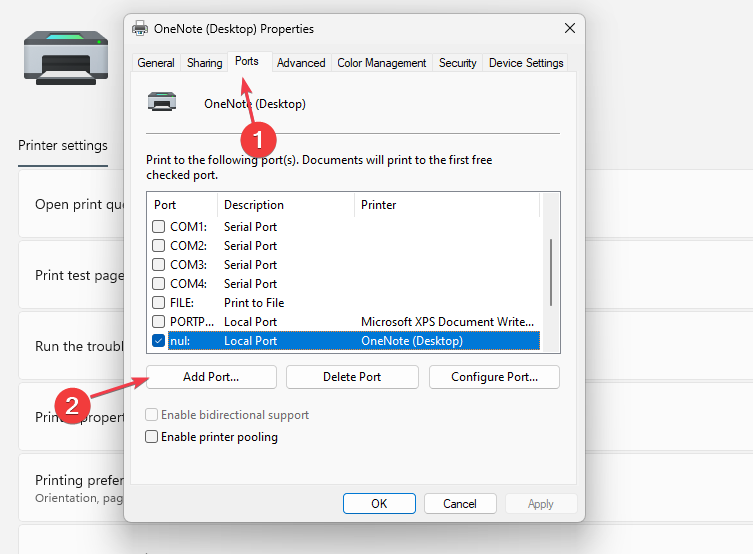
- Selecione os Porta TCP/IP padrão.
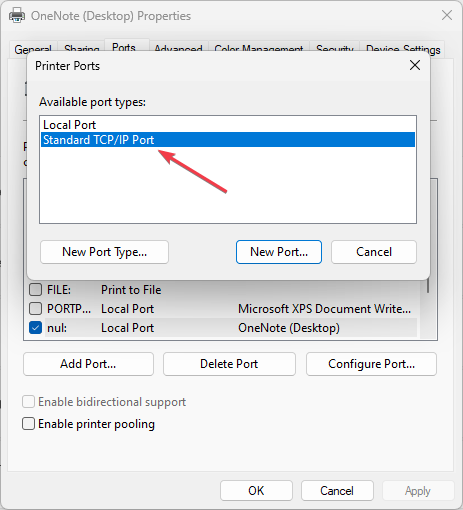
- Agora, adicione o endereço IP da sua impressora.
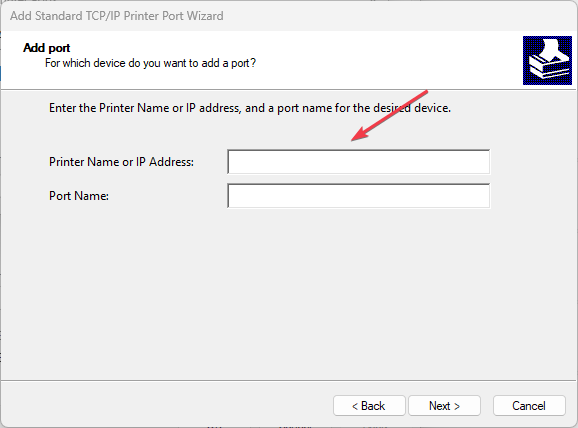
- Siga as instruções na tela para concluir o processo.
Criando um novo endereço IP também pode ajudar a corrigir o erro da impressora 0x00000bbb.
3. Atualize os drivers da impressora
- aperte o janelas + x chaves para abrir o Configurações rápidas menu e selecione Gerenciador de Dispositivos das opções.
- Expandir o Filas de impressão categoria, clique com o botão direito do mouse na impressora e selecione Atualize o driver.
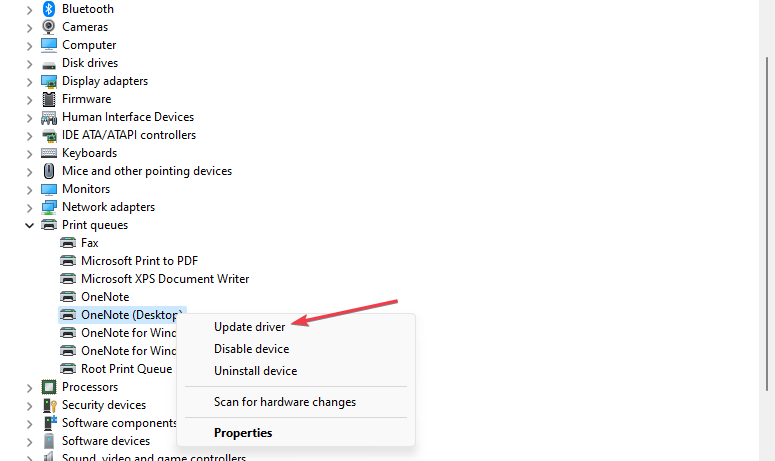
- Em seguida, clique em Pesquise drivers automaticamente e siga as instruções na tela para atualizar o driver da impressora.
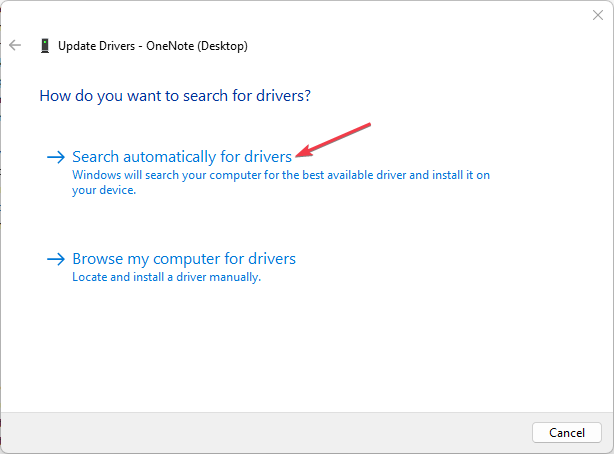
- Reinicie o computador e verifique se o erro foi resolvido.
Se seu driver da impressora está desatualizado, atualizá-lo deve corrigir o problema rapidamente.
- Baixe e instale o aplicativo Outbyte Driver Updater.
- Inicie o software e aguarde até que o aplicativo detecte todos os drivers incompatíveis.
- Agora, ele mostrará uma lista de todos os drivers desatualizados para selecionar aqueles para Atualizar ou Ignorar.
- Clique em Atualizar e aplicar selecionado para baixar e instalar as versões mais recentes.
- Reinicie o seu PC para garantir as alterações aplicadas.

Atualizador de Driver Outbyte
Mantenha seu dispositivo saudável permitindo que o OutByte Driver Updater encontre as opções de driver mais recentes.4. Limpe a fila de impressão
- aperte o janelas + R chaves para abrir o Correr caixa de diálogo.
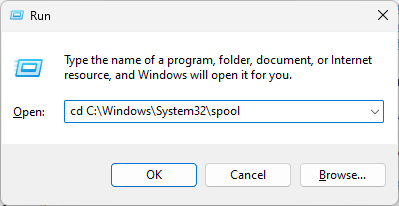
- Digite os seguintes comandos no campo de texto e pressione Digitar após cada comando:
cd C:\Windows\System32\spoolcacls.exe IMPRESSORAS /E /G administrador: C
- Agora, reinicie o computador e verifique se o problema foi resolvido.
Por limpando os trabalhos de impressão, a impressora deve funcionar em um estado atualizado. Caso contrário, tente a próxima correção.
- Dispositivo USB WD SES: driver de dispositivo não encontrado [Corrigir]
- Status da impressora desconhecido: 4 maneiras de corrigir esse erro
- Impressora não ativada: código de erro 41 [Corrigir]
- A roda de rolagem do mouse salta? 4 maneiras de corrigi-lo rapidamente
5. Reinicie o serviço Spooler de impressora
- aperte o janelas + R chaves para abrir o Correr caixa de diálogo. Tipo services.msc e pressione Digitar para abrir o Serviços janela.
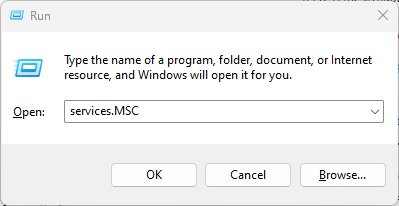
- Localizar Spooler de impressão na lista de serviços, clique com o botão direito do mouse e selecione Reiniciar no menu de contexto.
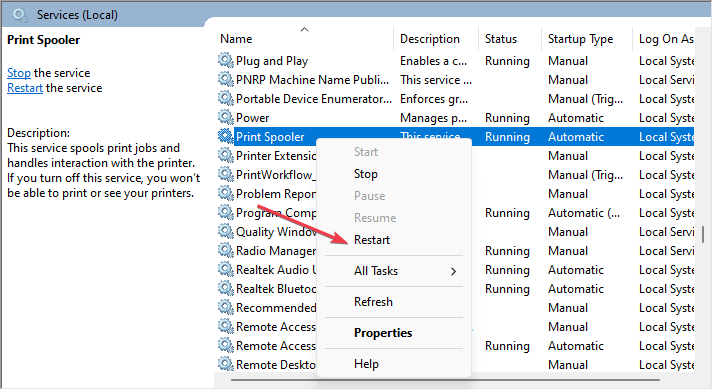
Espere pelo Serviço de spooler de impressora para reiniciar e, em seguida, verifique se o erro foi corrigido. A maioria das pessoas conseguiu corrigir os problemas da impressora reiniciando o serviço Spooler.
E é isso sobre como corrigir o erro da impressora 0x00000bbb. Esperamos que um dos métodos fornecidos neste guia o ajude a corrigir o problema.
Alguns usuários também relataram o 0x00000b11 erro de impressora no Windows 10 e 11, e muitos foram capazes de resolver o problema aqui. Você também pode explorar o artigo para obter mais informações.
Por favor, use a seção de comentários abaixo para fazer perguntas ou sugestões sobre este assunto.
Ainda está com problemas? Corrija-os com esta ferramenta:
PATROCINADAS
Alguns problemas relacionados ao driver podem ser resolvidos mais rapidamente usando uma solução de driver personalizada. Se você ainda estiver tendo problemas com seus drivers, basta instalar Atualizador de Driver OutByte e colocá-lo em funcionamento imediatamente. Assim, deixe-o atualizar todos os drivers e corrigir outros problemas do PC rapidamente!
![5 melhores impressoras para Windows 10 para comprar [Guia 2021]](/f/82ceeb73b2a707c06b667cdced9a5ea5.jpg?width=300&height=460)
![Minha impressora não puxa o papel [FIX]](/f/e5c903a8b37939fc0581524972bc5d8c.jpg?width=300&height=460)
![O que fazer se a impressora não imprimir em amarelo [CORREÇÃO RÁPIDA]](/f/a61c9e4a6d747d9a9e82a319b55e2f12.jpg?width=300&height=460)